Cara Membetulkan Kemas Kini Apl Pada Google Play Tersekat Pada Menunggu

Memuat turun apl daripada Gedung Google Play mestilah proses yang mudah. Walau bagaimanapun, pengguna kadangkala menghadapi masalah di mana nota pada
Mana-mana program, perisian atau permainan mempunyai jalan pintas, petua untuk membantu kami menggunakannya dengan lebih mudah, cepat, lebih berkesan, dan begitu juga dengan Google Drive. Perkhidmatan hosting dalam talian ini mempunyai banyak helah kecil yang sukar diketahui pengguna.
Muat turun Google Drive untuk iOS
Muat turun Google Drive untuk Android
Muat turun Google Drive untuk komputer
Bukan hanya penyimpanan data, perkhidmatan ini juga dapat diselaraskan dan disambungkan ke perkhidmatan lain seperti Dropbox , Gmail , OneDrive ... Oleh itu, mengetahui dan menggunakan petua ini akan membantu prosesnya. Bekerja dengan komputer kita lebih sukar.
Berikut adalah beberapa cara untuk bekerja di Google Drive yang tidak banyak orang perhatikan, gunakan, walaupun semuanya merupakan ciri yang sangat berguna.
Cukup pasangkan salinan Google Drive di komputer anda dan anda dapat menyegerakkan semuanya dengan mudah. Menggunakan Google Drive di komputer, web dan telefon tidak hanya membuat kerja lebih mudah, tetapi bahkan tanpa sambungan rangkaian, anda masih dapat menggunakan, mengakses dan memanipulasi set data seperti biasa. Apabila sambungan rangkaian kembali, perkhidmatan akan secara automatik mencari dan menyelaraskannya antara satu sama lain.
Seperti yang disebutkan di atas, kita dapat menggunakan dan mengedit data di Google Drive walaupun tanpa Internet. Walau bagaimanapun, untuk melakukannya, anda perlu mengaktifkan ciri Offline terlebih dahulu, dengan:
Langkah 1: Dari antara muka utama Google Drive, anda klik kiri pada ikon gear (di bawah gambar avatar, sudut kanan atas skrin) dan pilih Tetapan - Tetapan.
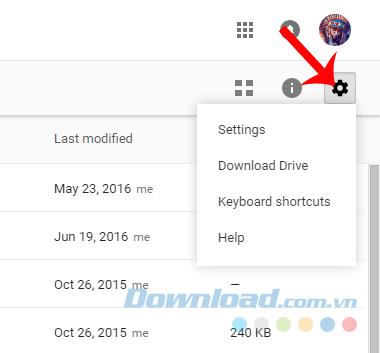
Langkah 2: Pilih tab Umum - Umum, cari Luar Talian - Luar talian di bawah dan tandakan Segerakkan Dokumen, Helaian, Slaid & Lukisan Google ... - Segerakkan fail Dokumen Google ...
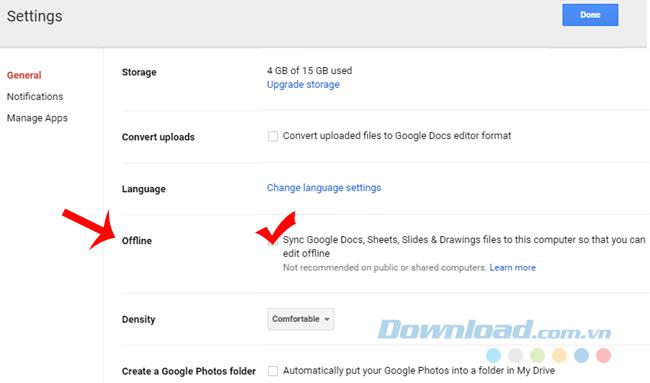
Langkah 3: Pada masa ini, jika anda telah mengaktifkan Google Drive di komputer, ia akan memuat turun secara automatik semua data yang ada di Google Drive secara dalam talian ke komputer anda.
Apabila di luar talian (offline), anda tidak boleh melihat imej atau video, tetapi boleh melihat, mengedit dan membuat dokumen fail baru dengan cara yang biasa.
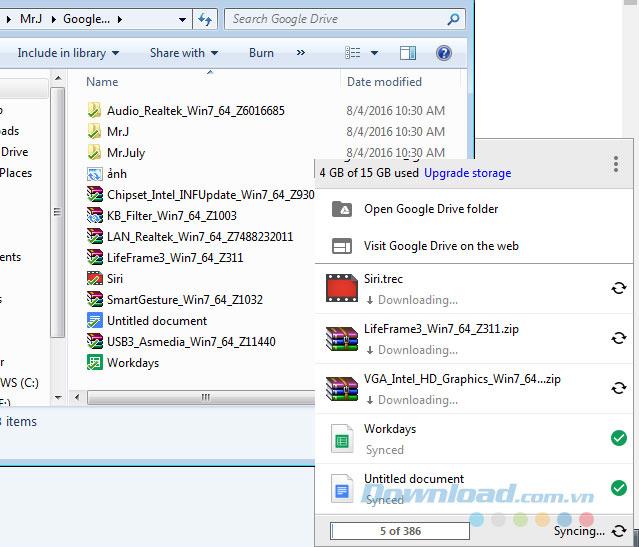
Data sedang diselaraskan dengan Google Drive di komputer
Google Drive layak menjadi salah satu perkhidmatan hosting terbaik di dunia, kerana bukan hanya mempunyai ciri uniknya sendiri, tetapi alat ini juga memungkinkan pengguna mencari kata kunci dengan optimum, bahkan jika kata Kunci itu ada dalam ... foto.
Cuba ambil gambar dokumen, bawa ke "awan", kemudian lakukan carian. Google Drive akan segera mengimbas dan memberi anda hasilnya.
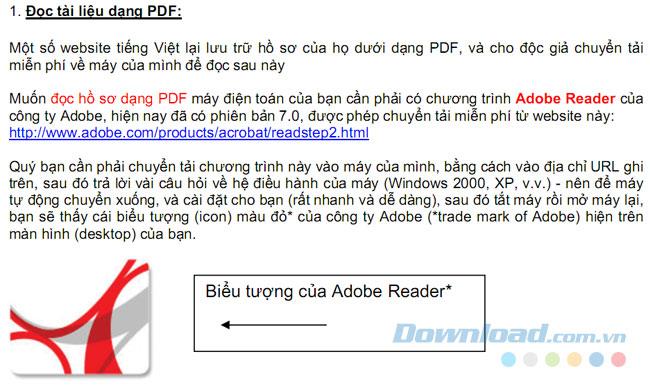
Semua orang tahu bahawa menyimpan fail teks akan memakan waktu lebih lama daripada foto biasa, jadi Google Drive mengesyorkan agar pengguna, harus mengambil gambar teks dan memuat naiknya ke sistem, sehingga sesuai. Jimat masa, jangan risau proses ralat (ketika rangkaian berkelip).
Kemudian, jika anda ingin menggunakan, klik kanan pada gambar, pilih Buka dengan / Google Docs untuk membuka gambar sebagai teks biasa. Kita dapat melihat ini adalah proses "menukar" format Google Drive yang indah.
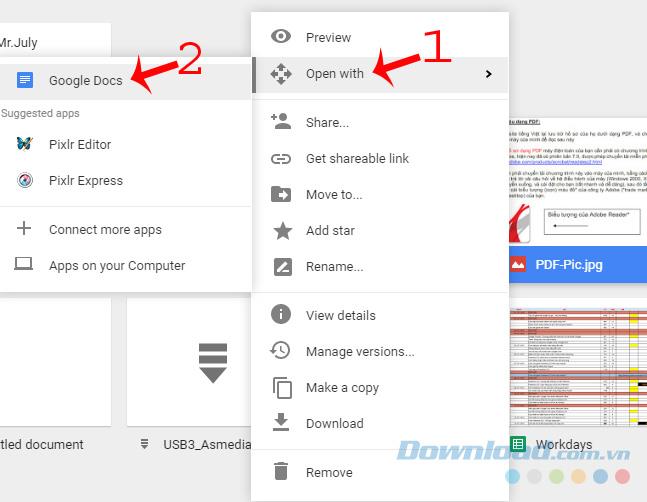
Dari gambar, setelah menukar format, teks sebenar akan muncul.
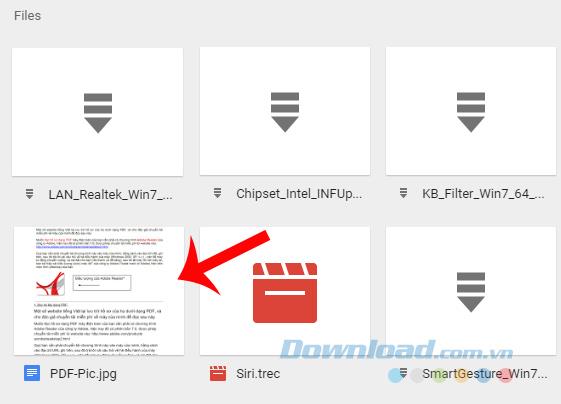
Kami memilih untuk membukanya dan kami boleh terus menyunting apa sahaja yang kami suka.
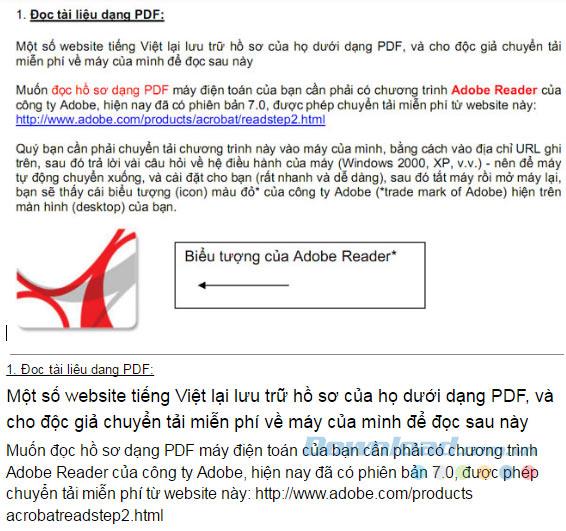
Bahagian atas adalah gambar, bahagian bawah adalah teks untuk ketepatan perbandingan
Dari fon, warna, ukuran hingga isi ... Semua yang ada dalam fail gambar ini, setelah ditukar menjadi teks, dapat diperbaiki.
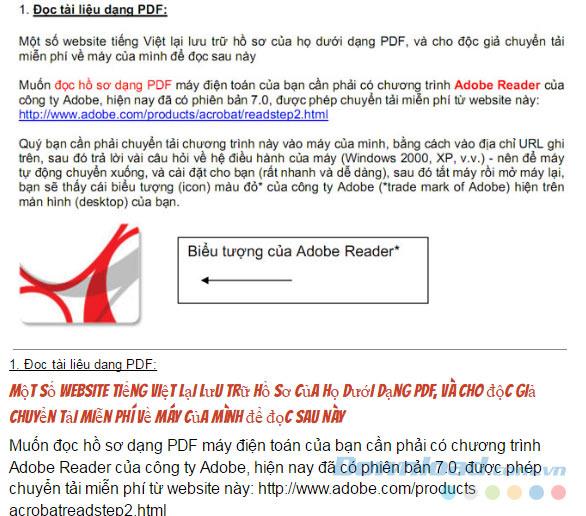
Seperti yang diharapkan dari produk carian "gergasi", Google Drive juga mempunyai ciri carian yang sangat baik dan penting. Adakah anda mencari data yang anda hantar, atau ada orang yang menghantar anda tersebar sejak beberapa tahun kebelakangan ini?
Cukup masukkan kata kunci " pemilik: e-mel orang yang hendak dicari " dan kemudian Masukkan , itu saja.
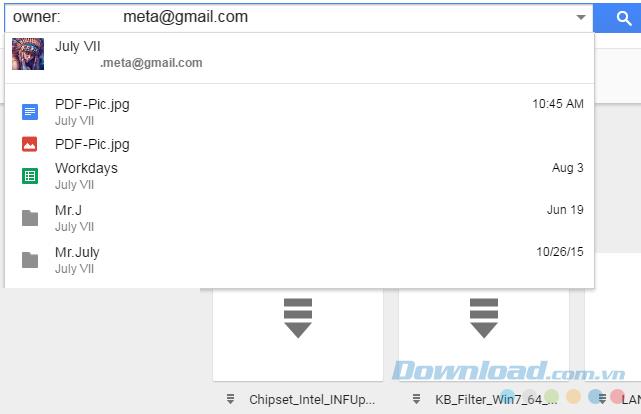
Segera hasilnya akan muncul.
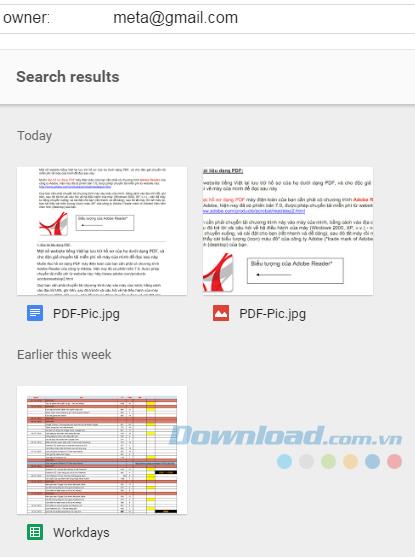
Walaupun anda ingin mencari mengikut jangka masa (sejak kapan? Berapa lama? ...) Google Drive boleh melakukannya. Dengan kata kunci " Sebelum: " atau " Selepas: waktu tertentu ", kita akan bertemu.
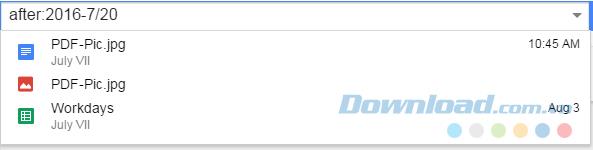
Contohnya:
Kami mencari " Selepas: 2016-7-20 " atau Sebelumnya: 2016-7-12 , yang bermaksud mencari semua dokumen yang diterima selepas 20 Julai 2016 atau data mana yang dikirim sebelum 12 / 7/2016?
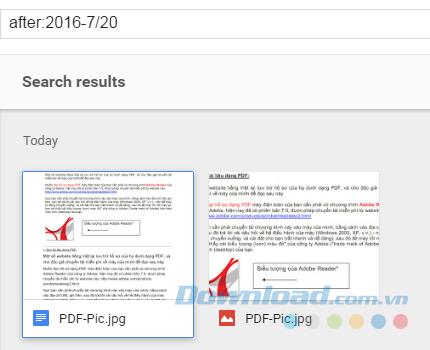
Pada masa ini ciri ini hanya tersedia pada sistem operasi Android (iOS belum tersedia), fitur ini memungkinkan kita untuk mengimbas gambar dengan telefon pintar kita.
Cara melakukannya:
Tidak seperti alat apa pun (terutama Microsoft Office atau WPS Office ), setelah melakukan pengubahsuaian fail, biasanya alat atau peranti tersebut akan menyimpan pelaksanaan terbaru dan hanya satu salinan. yang paling banyak. Tetapi Google Drive berbeza, perkhidmatan ini merakam sesi sepanjang hari anda dengan fail data apa pun.
Walaupun anda telah menyimpan fail tersebut, anda masih dapat mencari dan memulihkan semula fail yang diedit dari sebelumnya. Cara melakukan perkara berikut:
Dari antara muka yang mengandungi fail yang ingin anda kaji, klik kanan padanya / Lihat Perincian - Lihat perincian.

Di sebelah kanan, senarai baru akan muncul, iaitu fail yang anda cari dengan garis masa penyuntingan yang berbeza. Dengan cara ini, walaupun fail telah diedit berulang kali, anda boleh mengembalikannya ke keadaan asalnya jika anda mahu.
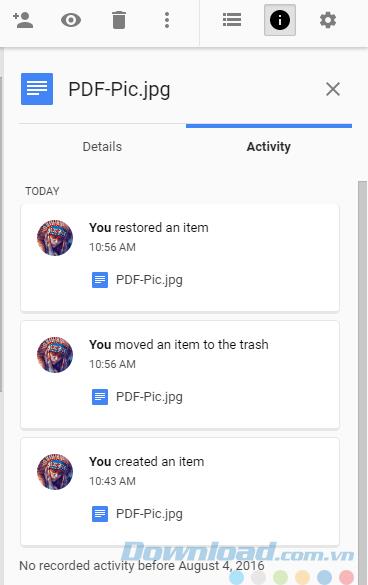
Lihat dan pulihkan fail asal di Google Drive
Cara ini mungkin tidak perlu dikatakan lebih banyak lagi, kerana ini terlalu menonjol dan tidak boleh dilewatkan ciri Google Drive, Google Docs. Anda boleh menyemak artikel " Cara mengedit teks dengan suara " untuk lebih jelasnya.
Perkhidmatan ini memberi kami sekitar 15GB percuma untuk menyimpan data. Sekiranya anda mendapati bahawa tidak ada banyak ruang kosong, cari fail besar, atau periksa keseluruhan data dan pilih fail yang akan dihapus mengikut ukurannya.
Khususnya:
Anda mengakses pautan ini , kemudian pilih salah satu daripada dua bentuk paparan kapasiti (menaik atau menurun) untuk menyemak dan membuat keputusan.
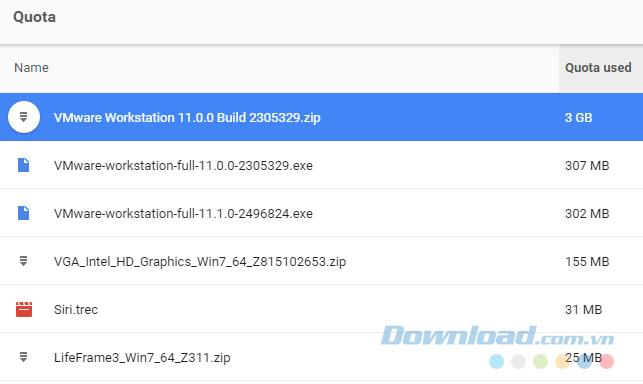
Paparkan data di Google Drive dalam kapasiti menurun
Seperti alat lain, Google Drive (Google Docs) membolehkan pengguna memasukkan pautan ke mana sahaja dalam teks. Hanya:
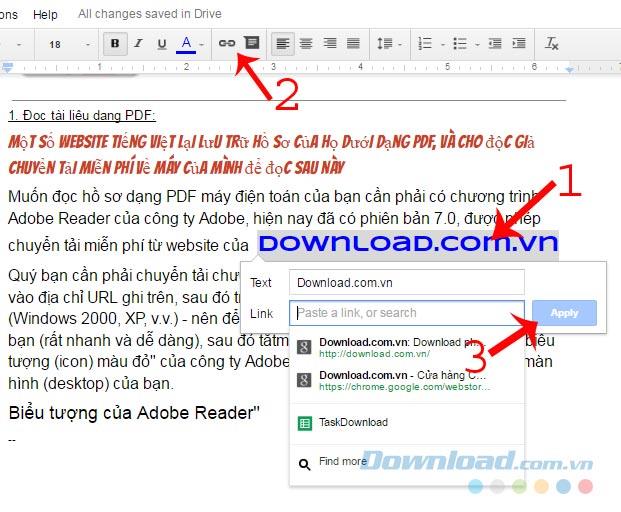
Sekiranya anda bekerja dengan artikel, sebuah projek ... ada banyak perkara yang perlu diingat, menunjukkan kategori dan halaman yang sesuai, kemudian memasukkan pautan ke dalam pos adalah cara yang paling berkesan.
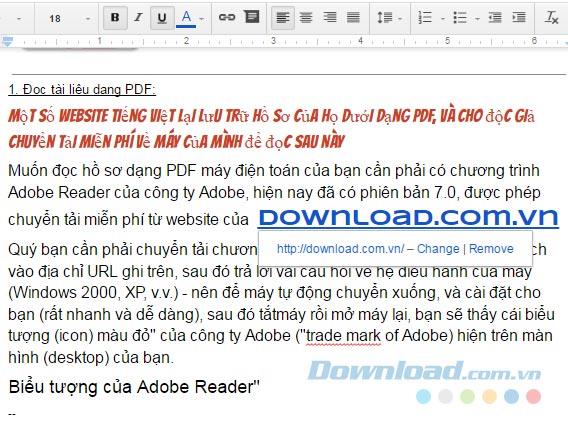
Di atas adalah salah satu daripada beberapa petua untuk menggunakan Google Drive yang ingin dikongsi oleh Download.com.vn untuk anda. Terdapat banyak petua dan kegunaan lain yang akan kita pelajari lebih lanjut di masa hadapan.
Memuat turun apl daripada Gedung Google Play mestilah proses yang mudah. Walau bagaimanapun, pengguna kadangkala menghadapi masalah di mana nota pada
Jika anda kerap menggunakan ChatGPT untuk menyahmistifikasikan semua pertanyaan anda, anda mungkin mendapati ketidakupayaan untuk mencari melalui perbualan anda sebelum ini sebagai sesuatu yang mengecewakan.
Facebook Marketplace ialah platform yang sangat baik untuk digunakan jika anda ingin menjual beberapa barangan anda yang tidak digunakan atau jika anda ingin membeli sesuatu. Tetapi ia boleh
TV LG ialah pintu masuk anda kepada 100+ program. Kandungannya terdiri daripada saluran berita dan sukan kepada filem dan siri TV yang menjadi sohor kini. Anda boleh menonton kandungan daripada
Jika anda menggunakan Skype untuk kerja, kemungkinan besar, akan tiba masanya anda perlu menyemak sesuatu dalam sejarah sembang anda. Apabila anda cuba mencari lokasi
Tablet Amazon Fire menyerlah dalam kategori peranti ini berkat ciri yang sangat baik dan harga yang menarik. Tetapi seberapa banyak ahli teknologi memuji mereka,
Komputer Mac popular di kalangan pekerja dalam banyak bidang kerana reka bentuk anggun dan keupayaan canggih mereka. Mereka datang dengan banyak ciri yang boleh
Ingin menambah atau membenamkan video YouTube ke tapak atau halaman WordPress anda? Panduan terperinci kami akan memandu anda melalui proses langkah demi langkah.
Ketahui cara mengedit bar sisi tapak web WordPress anda untuk meletakkan kandungan penting dan untuk pengalaman navigasi yang lebih baik.
Tertanya-tanya bagaimana untuk mendapatkan bayaran balik untuk pesanan DoorDash anda? Semak semua cara anda boleh mendapatkan bayaran balik, garis masa bayaran balik dan banyak lagi.
Terdapat lebih 150 kuil dalam "The Legend of Zelda: Tears of the Kingdom" (TotK). Mereka adalah sebahagian besar daripada pengalaman, dan anda akan melengkapkan beberapa yang pertama
Bolehkah anda menyemak kesukaan Instagram orang lain? Walaupun anda telah lama menggunakan Instagram, masih terdapat perkara baharu untuk dipelajari. Ia adalah mudah
Sesetengah pengguna Instagram bertindak setakat menggunakan strategi ikut-nyah ikuti yang nampaknya menjadi perkara biasa akhir-akhir ini. Mereka akan mengikuti anda dalam usaha untuk mendapatkan keuntungan
Ketahui cara membetulkan isu kamera tidak ditemui pada Chromebook anda dengan penyelesaian yang mungkin ini untuk kembali ke tempat kerja anda.
Penyiaran adalah bahagian penting dalam blog di WordPress. Ia adalah cara anda mengeluarkan kandungan anda ke dunia. Siaran boleh mengandungi apa sahaja daripada maklumat tentang anda
Jika anda perasan X kelabu di sebelah nama Snapchat dan bukannya ikon kamera, anda tidak bersendirian. Bagaimanapun, platform itu tidak memberikan penjelasan rasmi sebagai
Label ialah ciri Peta Google yang sangat diperlukan yang membantu kami mencari tempat dengan mudah. Walau bagaimanapun, peta yang dipenuhi dengan pin dan bendera di mana sahaja anda melihat boleh berada
Video lebih menghiburkan dengan runut bunyi. Sama ada menambahkan muzik mood untuk menarik perhatian penonton atau meletakkan kesan bunyi di atas video, Canva
Mencari data dalam hamparan boleh menjadi mimpi ngeri jika ia tidak disusun dengan cekap. Nasib baik, hamparan Microsoft Excel memberi pengguna cara untuk mengatur
Terakhir dikemas kini/diedit oleh Steve Larner pada 5 Nov. 2023. Semakin rumit hamparan, semakin mudah untuk menduplikasi sel, baris atau lajur. Tidak lama lagi,


















